La funzione Attività pianificate di XP e Vista spessosembra essere trascurato. Questo è un ottimo strumento da utilizzare per le attività di automazione della manutenzione per il sistema operativo. Ci sono molte cose che puoi fare con questa utile utility. Nei seguenti scatti dimostrerò la pianificazione di una pulizia del disco in Windows XP. Più avanti questa settimana presenterò le impostazioni e le funzionalità extra incluse in Utilità di pianificazione in Vista.
Fare clic su Start Programmi Accessori Utilità di sistema Attività pianificate

Si apre la finestra Attività pianificate. Basta fare doppio clic su "Aggiungi attività pianificata" /

Si apre la procedura guidata che ti dice cosa fa. Fai clic su Avanti.

Poiché l'attività che stiamo pianificando è una funzionalità di Windows, scorri verso il basso fino a trovare l'utilità integrata. Fai clic su Avanti.

Ora possiamo digitare un nome per il nostro compito e pianificare la frequenza con cui vorremmo che fosse eseguito. Per Pulizia disco ho scelto Mensile.

Ora scegliamo l'orario specifico per iniziare l'attività. Dal momento che non voglio eseguire la pulizia del disco mentre sono sul computer, scelgo un momento in cui so di non esserci. Sì, 2AM… non tutti i geek bevono Red Bull!

Se necessario, è necessario inserire il nome utente e la password dell'amministratore.
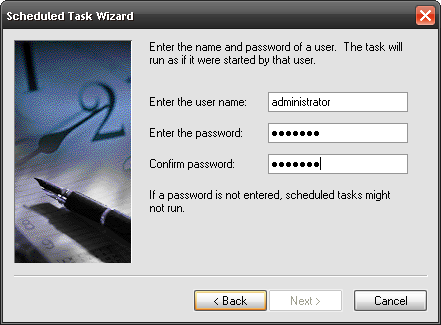
Hai finito! Fai clic su Fine.

Questo è un esempio molto semplice di come pianificatoLe attività possono essere utilizzate. Se fatto bene, puoi davvero avere molti processi automatizzati mentre sei lontano dal tuo PC. In un ambiente IT al lavoro, utilizzo le Operazioni pianificate per eseguire macro e altri script sulla nostra rete. Come ho già detto, approfondirò l'utilizzo di questa funzione, incluso Vista. Puoi persino creare i tuoi file batch da eseguire su base pianificata. Questo è un ottimo modo per avere un sacco di controllo su ciò che Windows fa a beneficio del tuo sistema efficiente!








